本文属于机器翻译版本。若本译文内容与英语原文存在差异,则一律以英文原文为准。
在 Amazon DCV 会话上进行协作
Amazon DCV 用户可以在同一会话上进行协作,从而实现屏幕和鼠标共享。用户可以加入授权的会话,而会话所有者可以将用户与任何会话协作断开连接。要利用该特征,用户必须加入由同一会话 ID 标识的同一会话。
注意
在 Amazon DCV 会话上进行协作时,多显示器功能被禁用。
要求
默认情况下,可以连接到 Amazon DCV 会话的唯一用户是该会话的所有者。
要让用户在同一会话上进行协作,需要更新应用于会话的活动权限以包括 display 参数。有关编辑权限文件的更多信息,请参阅配置 Amazon DCV 授权。
注意
需要具有管理员权限才能编辑权限文件。
要在基于 Windows 或 Linux 的服务器的 Amazon DCV 会话上进行协作,请执行以下操作:
-
选择 Amazon DCV 客户端上位于 DCV 工具栏中的合作者图标。
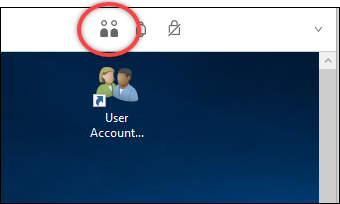
将打开“合作者”窗口,其中显示所有连接的可用 Amazon DCV 会话。
-
选择一个要加入的会话。
-
选择断开连接以从 DCV 会话中删除一个或所有客户端连接(您的客户端连接除外)。
该选项仅适用于会话所有者。
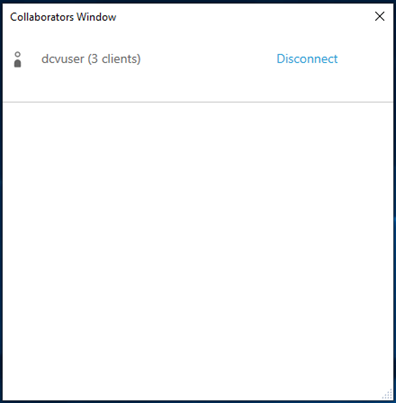
选择断开连接以从活动会话中删除用户。
要在 macOS 的 Amazon DCV 会话上进行协作,请执行以下操作:
-
转到顶部工具栏上的查看。

-
从下拉菜单中选择合作者。
将打开“合作者”窗口,其中显示所有连接的可用 Amazon DCV 会话。
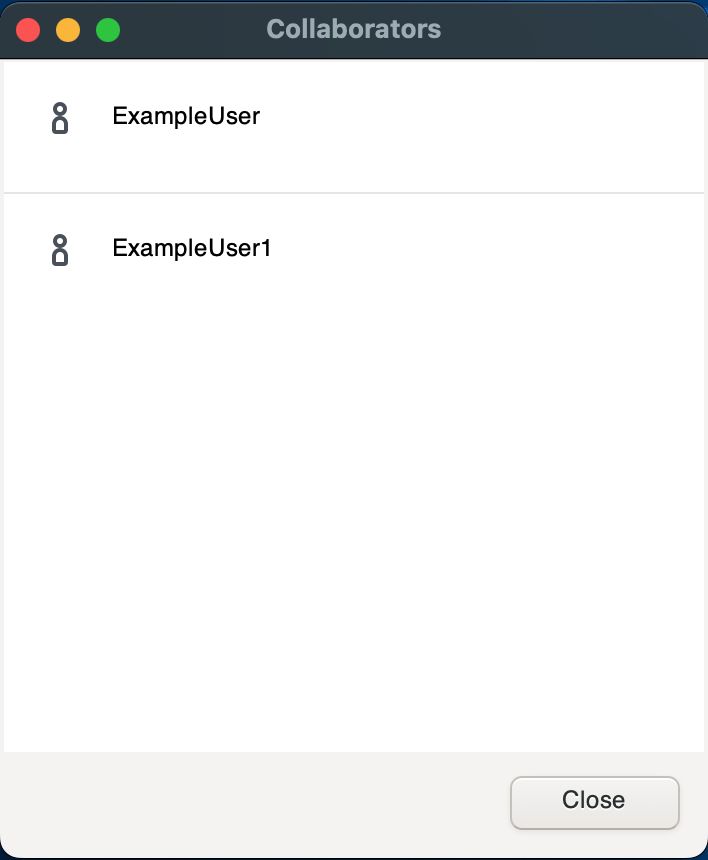
-
选择要加入的会话。
-
选择断开连接以从 DCV 会话中删除一个或所有客户端连接(您的客户端连接除外)。
该选项仅适用于会话所有者。